Hướng dẫn chụp ảnh màn hình iPhone 12 mini đơn giản
Trong quá trình sử dụng điện thoại iPhone 12 mini, chắc hẳn không ít trong chúng ta chưa biết làm sao để chụp lại màn hình. Tuy nhiên, mọi người đừng quá lo lắng bài viết dưới đây sẽ hướng dẫn bạn cách chụp màn hình iPhone 12 mini một cách chi tiết nhất.

1. Hướng dẫn cách chụp màn hình iPhone 12 mini
Về cơ bản, cách chụp màn hình iPhone 12 mini đương nhiên cũng sẽ có những nét tương đồng với cách chụp màn hình iPhone 11. Đây đều là những sản phẩm đều đến từ nhà Táo Khuyết và chỉ cách nhau 1 thế hệ nên phương pháp thực hiện các thao tác là cũng không khác nhau quá nhiều. Trong bài viết này sẽ hướng dẫn đầy đủ và dễ làm nhất mà các Fan có thể tham khảo.
1.1 Cách chụp màn hình iPhone 12 mini bằng nút cứng
Những phím cứng vật lý như nút nguồn hay nút tăng giảm âm lượng vẫn được Apple giữ lại qua nhiều đời điện thoại, tất cả đều có lý do riêng của nó. Chúng đóng một vai trò cực kỳ quan trọng trong việc thực hiện các tính năng nhanh chóng. Vì vậy, cách chụp màn hình iPhone 12, mini dễ dàng nhất đó là tận dụng các nút cứng có sẵn này trên thiết bị.
Để thực hiện thao tác chụp lại hình ảnh trên màn hình điện thoại tại một thời điểm, các bạn chỉ việc nhấn giữ đồng thời nút nguồn và nút tăng âm lượng. Sau đó, ảnh mới được chụp lại sẽ được hiển thị ở vị trí góc dưới bên trái của màn hình thiết bị. Các bạn sẽ có 2 tùy chọn là lưu ngay ảnh vừa chụp hoặc có thể chỉnh sửa nhanh tùy theo mong muốn của bạn. Ngoài ra, chúng ta truy cập vào bộ sưu tập trên máy iPhone 12 mini nếu như muốn tìm lại hình đó trong quá trình sử dụng.
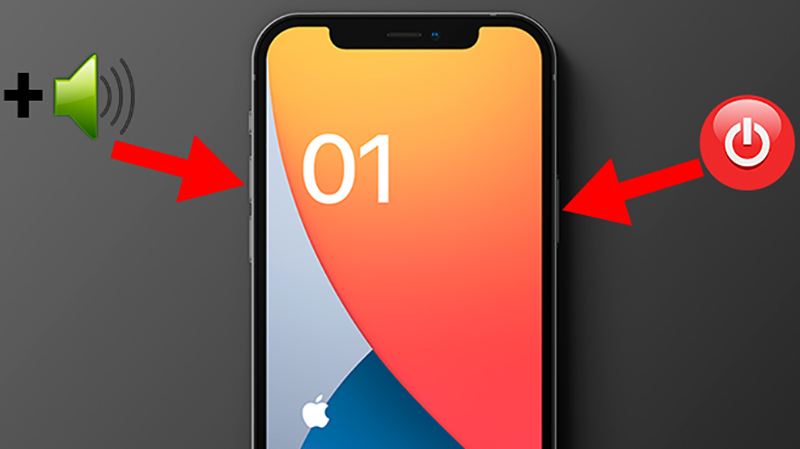
1.2. Cách chụp màn hình iPhone 12 mini bằng phím Home ảo
Thương hiệu Apple đã mang đến cho người dùng iPhone nhiều trải nghiệm cũng như tính năng đầy hấp dẫn chính là nút Home ảo. Đây được xem như là một trợ thủ đắc lực giúp cho người dùng có thể thực hiện thao tác nhanh chóng mà không tốn quá nhiều thời gian. Do đó, cách chụp màn hình iPhone 12 mini bằng phím Home ảo được khá nhiều người sử dụng. Để thực hiện, chúng ta làm theo các bước hướng dẫn như sau:
Bước 1: Đầu tiên người dùng cần truy cập vào ứng dụng Cài đặt (Settings) từ màn hình chính điện thoại >Cuộn xuống chọn vào phần Trợ năng (Accessibility) > Sau đó ấn chọn mục Cảm ứng (Touch) > Chọn vào mục AssistiveTouch.
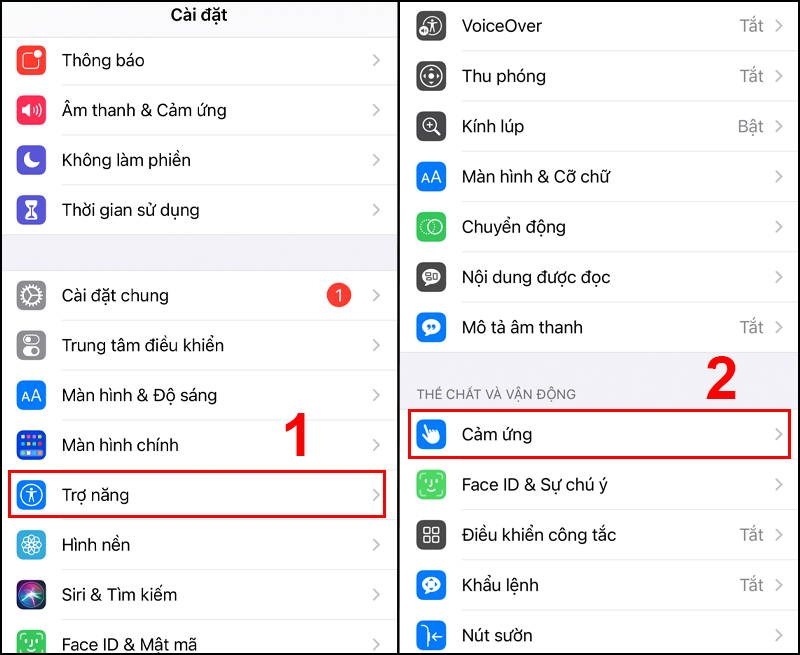
Bước 2: Sau khi đã vào được giao diện phần AssistiveTouch, bạn cần gạt thanh kích hoạt qua phía bên phải để có thể bật công cụ này lên.
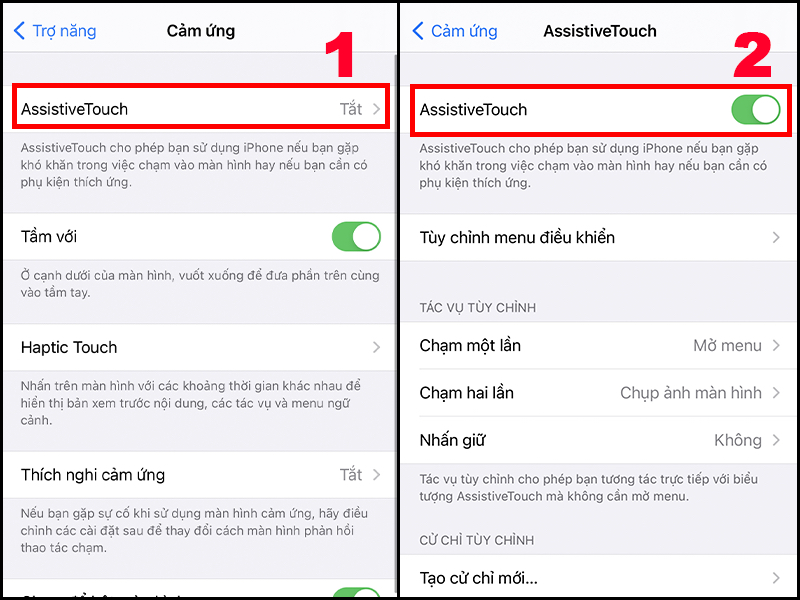
Bước 3: Kế tiếp bấm chọn đến phần Tùy chỉnh menu điều khiển (Customize Top Level Menu)> Nhấn chọn vào nút Tùy chỉnh (Custom) > Bấm mục Chụp ảnh màn hình (Screenshot).
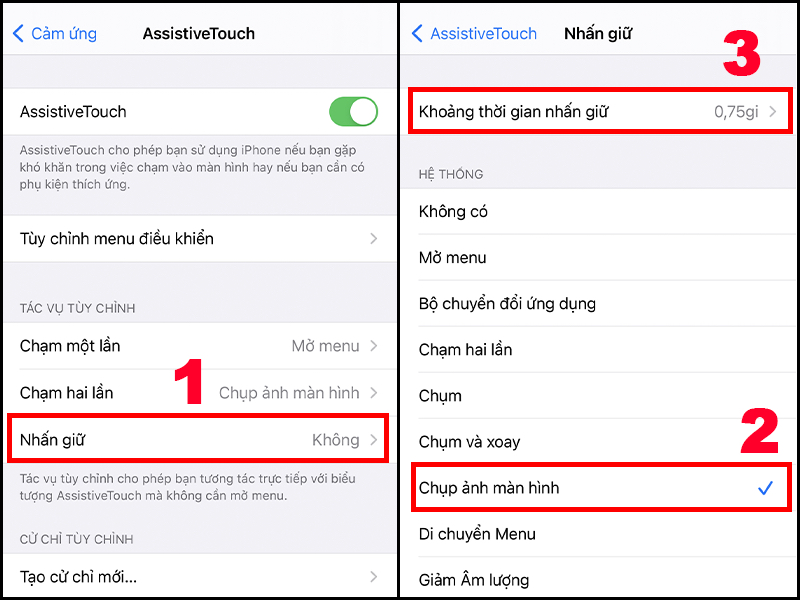
Bước 4: Cuối cùng, bạn nhấn chọn mục Chụp ảnh màn hình (Screenshot) > Nhấn phím Home ảo trên màn hình > Bấm chọn vào phần Chụp ảnh màn hình (Screenshot) là hoàn thành xong.
1.3 Chạm 2 lần vào mặt lưng để chụp ảnh màn hình iPhone 12 mini
Cách chụp màn hình iPhone 12 mini và những model khác trong cùng series này là khá đơn giản mà đương nhiên người dùng nào cũng không nên bỏ lỡ. Thao tác để thực hiện là rất dễ dàng bạn cũng không phải tốn quá nhiều thời gian. Hãy cùng nhau khám phá ngay những hướng dẫn làm đầy đủ và chi tiết nhất ngay sau đây:
Bước 1: Các bạn mở lên ứng dụng Cài đặt (Settings) trên màn hình được tích hợp sẵn có trên điện thoại > Nhấn vào mục Trợ năng (Accessibility) > Bấm chọn phần Cảm ứng (Touch) >Tiếp theo nhấn chọn mục Chạm vào mặt sau (Back Tap).
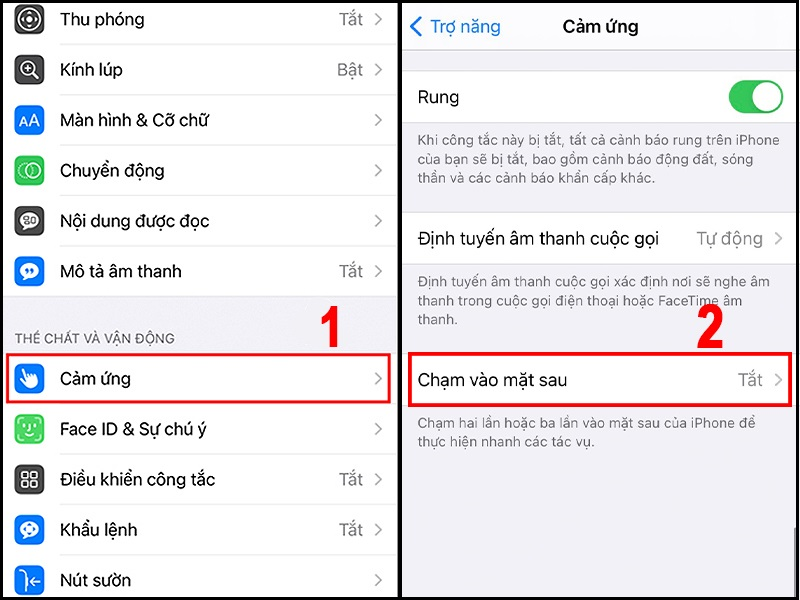
Bước 2: Khi đã truy cập vào phần này xong, bạn thử nhấn chọn vào Chạm hai lần (Double Tap) hoặc bấm chọn vào Chạm ba lần (Triple Tap) > Nhấn nút chọn vào Chụp ảnh màn hình (Screenshot) để có thể gán chức năng chụp màn hình đối với thao tác ứng với nó theo nhu cầu là hoàn tất.
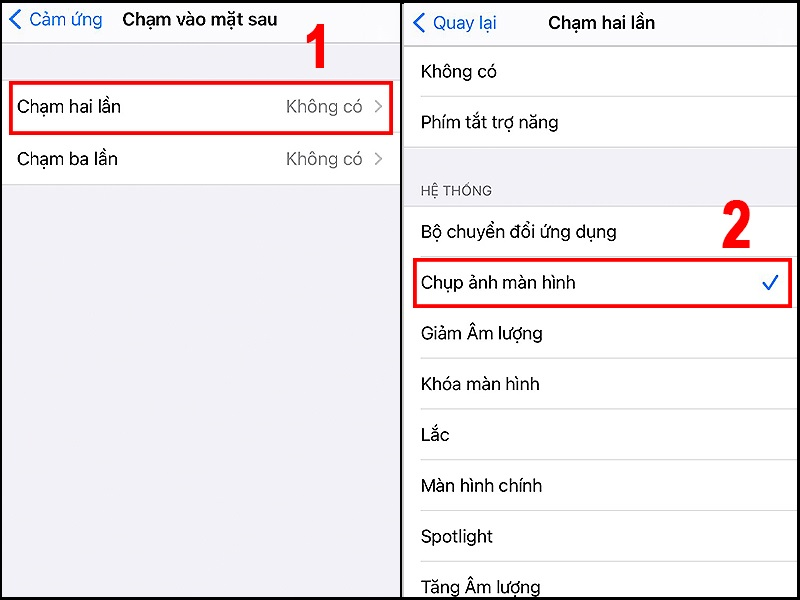
Ngay sau đó, tính năng này đã được bật lên và người dùng có thể sử dụng bất kỳ lúc nào mà bạn mong muốn. Khi đang trải nghiệm, nếu người dùng cần chụp lại màn hình iPhone 12 mini thì chỉ cần thực hiện thao tác dùng ngón tay gõ nhẹ vào mặt lưng thiết bị 2 hay 3 lần tùy theo câu lệnh đã được thiết lập trước đó. Tiếp theo, thiết bị sẽ tự động ghi lại màn hình lúc đó và bạn không cần phải thực hiện các thao tác khác.
1.4 Sử dụng Siri Chụp màn hình iPhone 12 mini
Apple cũng rất ưu ái khi hỗ trợ thêm cho người dùng một cô nàng trợ lý ảo đa năng mang tên Siri. Đây chính là một công cụ hỗ trợ người dùng có thể làm nhanh các thao tác thông qua điều khiển bằng giọng nói. Do đó, cách chụp màn hình iPhone 12 mini này thường được rất nhiều người ưa dùng bởi sự tiện lợi và nhanh chóng mà nó đem lại. Để thực hiện, người dùng cần làm theo hướng dẫn chi tiết sau đây:
Bước 1: Đầu tiên người dùng hãy đọc câu lệnh “Hey Siri” bằng giọng nói hay nhấn giữ nút nguồn để kích hoạt trợ lý ảo lên. Dùng Siri để chụp màn hình iPhone 12 mini.
Bước 2: Tiếp theo chọn lệnh “Take a screenshot” hoặc “Chụp ảnh màn hình” để yêu cầu Siri chụp lại ảnh màn hình của máy ngay tại thời điểm đó.
Tiếp theo, thiết bị di động của bạn sẽ tự động ghi lại khoảnh khắc trên màn hình mà bạn cần nhanh chóng. Ngoài ra, người dùng cũng có thể dùng giọng nói ra lệnh cho Siri mở ứng dụng Ảnh lên hay dùng thao tác thủ công truyền thống để xem được hình ảnh mới chụp xong bạn có thể chỉnh sửa nhanh lại theo ý muốn khi cần thiết.
1.5 Cách chụp màn hình iPhone 12 mini hình dài, chụp cuộn trang
Lưu ý:
- Chức năng chụp màn hình iPhone 12 mini này chỉ có thể áp dụng được trên giao diện của trình duyệt web Safari. Do đó, nó sẽ không khả dụng trên ứng dụng khác nhau hoặc chụp một giao diện dài nào đó như những đối thủ Android được.
- Hình ảnh chụp màn hình trên website sẽ được điện thoại lưu lại theo định dạng PDF chứ không phải là đuôi PNG khi chúng ta chụp những tấm ảnh màn hình cơ bản trên các thiết bị của dòng iPhone 12 mini. Hình ảnh PDF khi mới vừa được chụp sẽ nằm ở ứng dụng Tệp (Files) trên điện thoại. Nó sẽ không được lưu ở phần mềm Ảnh (Photos) của thiết bị của bạn.
Đây là một cách chụp màn hình iPhone 12 mini cực kỳ hữu ích đối với những người có nhu cầu lấy được một hình ảnh dài hay hình chụp của một website bất kỳ nào đó. Để thực hiện được mẹo này, chúng ta chỉ cần làm theo các bước ngay sau đây để có những tấm hình ưng ý nhất nhé!
Bước 1: Đầu tiên bạn mở phần trình duyệt web Safari trên điện thoại iPhone 12 mini lên > Sử dụng một trong số những cách chụp màn hình iPhone 12 mini được hướng dẫn ở phía những phần trên để chụp lại website mà mình cần lấy.
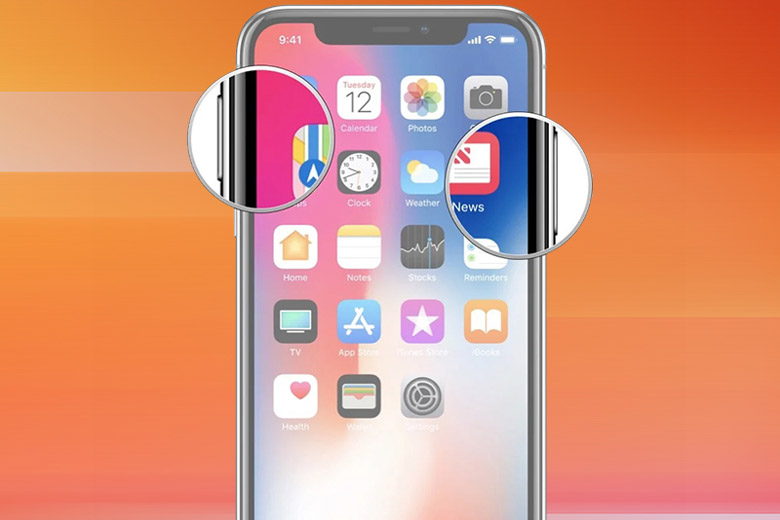
Bước 2: Sau đó, bạn chỉ cần nhấn chọn vào tấm hình vừa chụp xong được hiển thị ở bên dưới góc trái màn hình của thiết bị một cách nhanh chóng. Bước này sẽ giúp cho việc truy cập vào phần giao diện chỉnh sửa ảnh nhanh hơn sau khi chụp ảnh.
Ở phần này, màn hình sẽ xuất hiện 2 tab (2 tùy chọn) khác biệt nhau để mọi người có thể lựa chọn theo ý muốn:
- Màn hình (Screen): Đây là một chức năng chụp lại màn hình iPhone 12 mini cơ bản mà các bạn thường dùng hàng ngày. Nó hỗ trợ người dùng ghi lại hình ảnh trên phạm vi hiển thị trên màn hình tại một khoảnh khắc nào đó theo ý muốn.
- Toàn trang (Full Page): Tính năng này giúp bạn có thể chụp toàn bộ trang web với mọi nội dung từ đầu tới cuối.
Kế tiếp, người dùng hãy bấm chọn vào tab Toàn trang (Full Page). Tiếp theo, điện thoại sẽ xuất hiện một thanh cuộn dọc dài nằm ở góc bên phải màn hình thiết bị. Người dùng chỉ việc kéo xuống/lên tùy theo ý muốn chỗ tô sáng để xem lại lần nữa những gì sẽ được chụp lại lúc đó.
Ngoài ra, công cụ chỉnh sửa hình ảnh còn cho phép cho người dùng thực hiện một vài thao tác nhanh chóng để giúp nó được đúng theo ý mình như: Viết chữ trên màn hình, Tô màu,…
Nếu như phần ảnh chụp bị dài so với mong muốn của bạn thì mọi người bấm chọn vào phần Cắt (Crop). Tiếp đến, thanh cuộn phía bên phải sẽ xuất hiện ra bức ảnh với đầy đủ tất cả độ dài > Thanh dùng để giới hạn kích cỡ hình ảnh sẽ nằm trên màn hình Mọi người kéo cho tới khi được như mình mong muốn >Sau đó nhấn chọn vào nút Hoàn tất (Done) là đã xong.
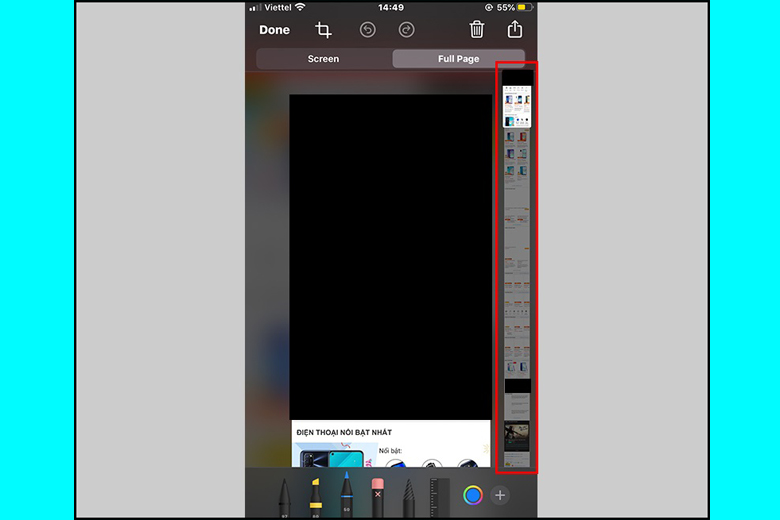
Bước 3: Tại phần giao diện Toàn trang, người dùng cần bấm chọn vào phím Hoàn tất (Done) > Nhấn chọn vào phần Lưu PDF trong Tệp (Save PDF to Files).
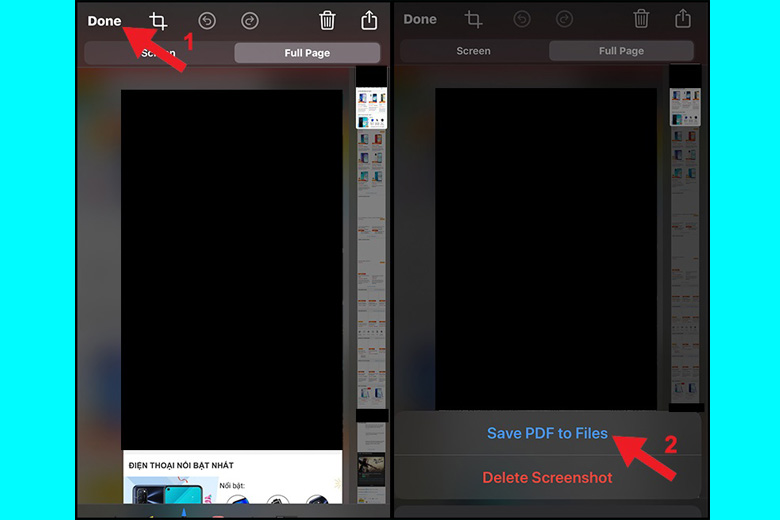
Bước 4: Lựa chọn nơi mà bạn muốn lưu hình ảnh vừa mới chụp màn hình xong > Nhấn vào nút Lưu (Save) là hoàn thành.
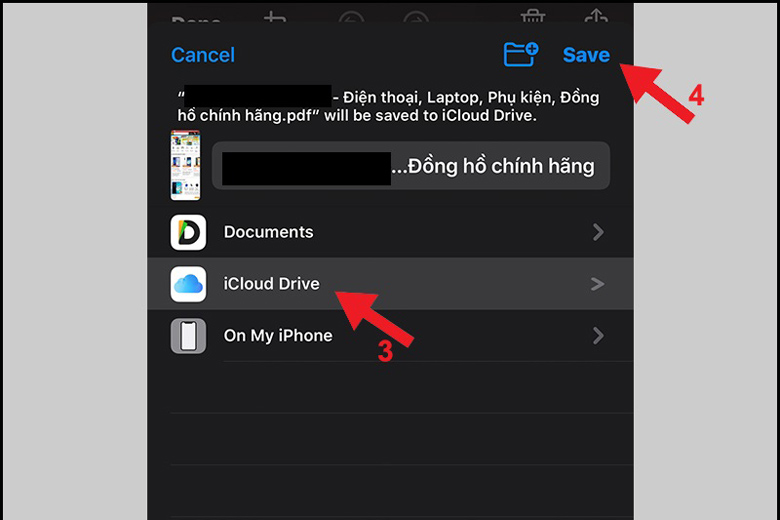
Bước 5: Trong một vài trường hợp mà các bạn muốn chia sẻ file mới lưu cho một người nào đó, chỉ cần bấm chọn vào mục Chia sẻ nằm ở phía góc phải trên cùng màn hình điện thoại. Những phương tiện quen thuộc mà người dùng có thể dùng để chia sẻ ảnh chụp màn hình khá phổ biến như là: Tin nhắn (Message), Mail, AirDrop,…
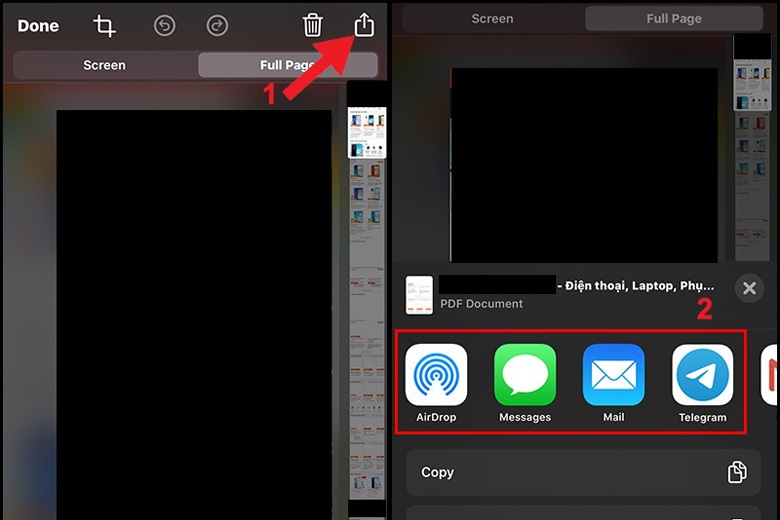
Bước 6: Nếu như bạn muốn xem lại những hình ảnh đã chụp dạng toàn trang đã được lưu trước đó, người dùng cần mở lên ứng dụng Files trên điện thoại > Lựa chọn vào thư mục lưu trữ ảnh chụp màn hình mà trước đó bạn đã lưu> Nhấn chọn vào hình ảnh để xem lại nó với một kích cỡ đầy đủ nhất trên màn hình.
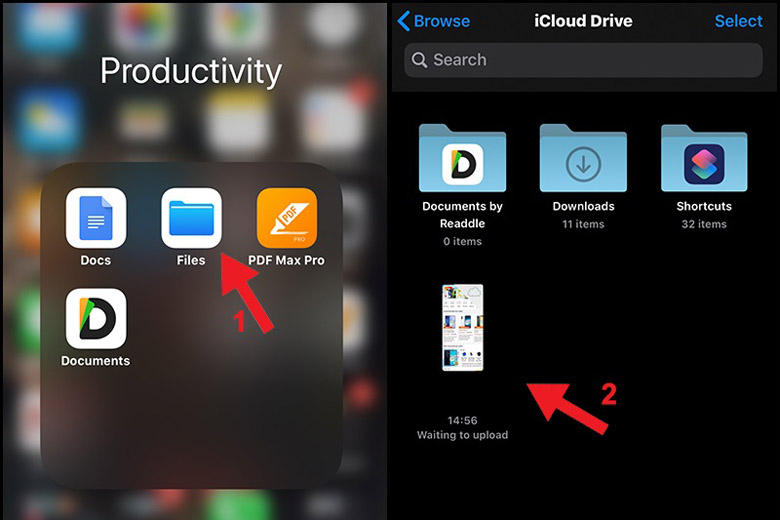
1.6. Tải thêm ứng dụng 3 chụp màn hình từ Apple Store
Bên cạnh những cách chụp ảnh màn hình iPhone 12 mini ở phía trên, các bạn vẫn có thể chụp màn hình bằng các app bên thứ 3. Hiện nay thì có rất nhiều ứng dụng hiện hỗ trợ chức năng này. Mọi người hãy thực hiện theo những bước hướng dẫn chi tiết dưới đây:
Bước 1: Mở lên ứng dụng App Store của Apple được tích hợp sẵn trên thiết bị
Bước 2:Trên thanh tìm kiếm nhập từ khóa “Screenshot” để tra cứu. Sau đó, màn hình sẽ hiện xuất hiện hàng loạt các kết quả với các phần mềm giúp bạn chụp ảnh màn hình iPhone 12 mini > người dùng chỉ cần lựa chọn một trong số các app đó rồi tải về và cài đặt và bắt đầu sử dụng ứng dụng sau khi hoàn thành.
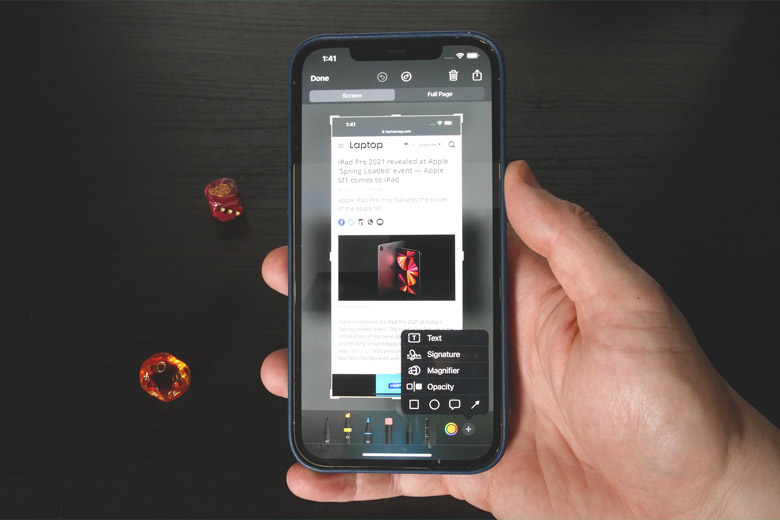
2. Giải đáp câu hỏi thường gặp khi chụp màn hình iPhone 12 mini
Trong quá trình chụp ảnh màn hình iPhone 12 mini nhiều người thường có những thắc mắc cần được giải đáp. Vì vậy tại bài viết này đã tổng hợp được 2 câu có mà nhiều người hỏi và quan tâm nhiều nhất. Cụ thể như sau:
2.1. Ảnh chụp màn hình iPhone 12 mini sẽ được lưu ở đâu?
Sau khi bạn hoàn thành thao tác chụp màn hình điện thoại iPhone 12 mini Ảnh chụp màn hình sẽ được lưu vào phần ứng dụng Ảnh trên điện thoại được Apple tích hợp sẵn. Vì vậy để xem lại hình ảnh đã chụp bạn chỉ cần thực hiện theo các thao tác như sau:
Bước 1: Đầu tiên bạn cần mở khóa điện thoại iPhone 12 mini
Bước 2: Tiếp đó là tiến hành truy cập vào ứng dụng Ảnh trong điện thoại iPhone 12 mini
Bước 3: Cuộn xuống chọn vào mục Loại phương tiện trong phần Album ảnh sẽ thấy mục Ảnh chụp màn hình (Screenshots).
Bước 4: Cuối cùng bạn chỉ cần kích vào và sẽ tìm được các ảnh chụp màn hình lưu trong Ảnh.
2.2. Có thể chỉnh sửa được những bức ảnh chụp màn hình trên điện thoại iPhone 12 mini hay không?
Việc chỉnh sửa ảnh chụp màn hình trên iPhone 12 mini là hoàn toàn có khả năng và thực hiện như cách chỉnh sửa hình ảnh khác.
Thông thường thì hình ảnh chụp màn hình sau khi chụp xong sẽ được hiển thị ngay dưới bên trái góc màn hình iPhone 12 mini. Bạn có thể nhấn chọn vào phần ảnh đã chụp để trực tiếp chỉnh sửa theo ý muốn của bạn. Đối với việc bạn muốn chỉnh sửa hình ảnh sau có thể tìm vào ứng dụng Ảnh của iPhone 12 mini để chỉnh sửa. Việc chỉnh sửa có thể cắt, thêm chữ, vẽ hoặc chèn icon vào ảnh chụp màn hình tùy theo nhu cầu bạn mong muốn.
Hi vọng bài viết này sẽ giúp bạn thực hiện thành công nếu như bạn còn có những thắc mắc gì hãy gọi hotline 0982.14.24.34 hoặc đến với cửa hàng ngay địa chỉ 256 Đường 3/2, Phường 12, Quận 10, Thành phố Hồ Chí Minh để được hỗ trợ tốt nhất nhé!





















